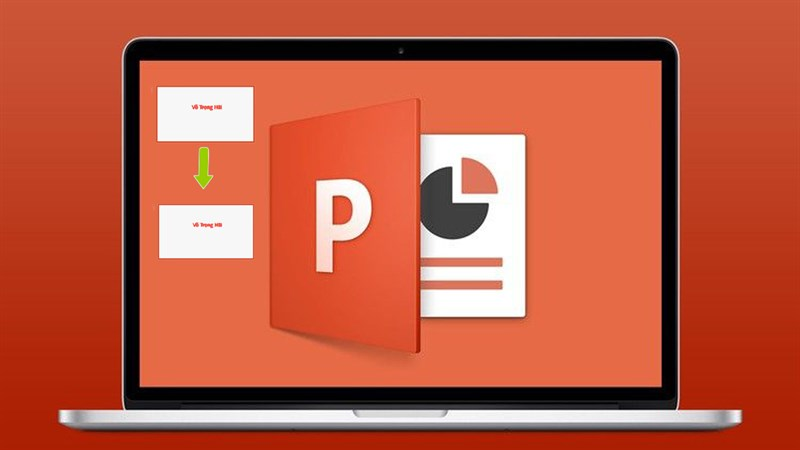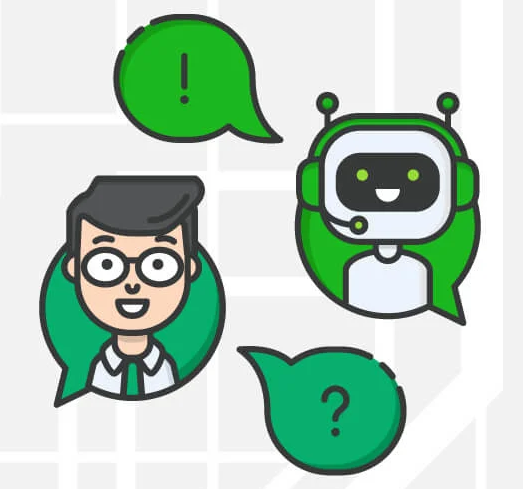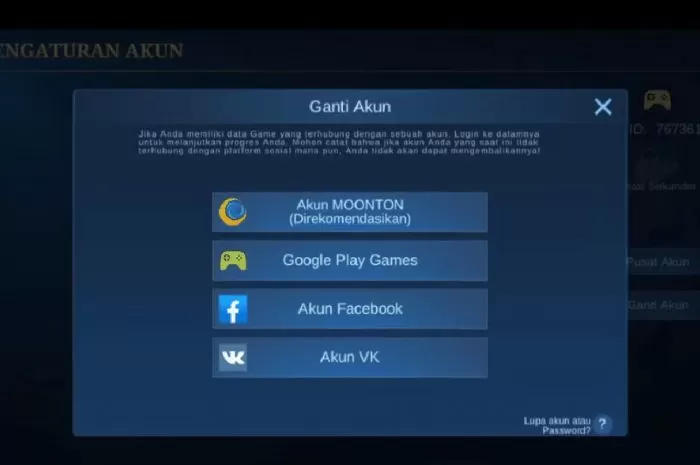Cara Memperbaiki Sensor HP

Apakah HP-mu mulai menunjukkan gejala aneh seperti layar sensor yang tidak responsif atau aplikasi yang tidak berjalan dengan baik? Mungkin saatnya untuk memberi perhatian khusus pada sensor-sensor di HP-mu.
Di era digital ini, sensor pada HP bukanlah sekadar fitur tambahan. Mereka adalah komponen penting yang mendukung fungsi dasar seperti membalik layar atau bermain game. Jadi, apa yang bisa kamu lakukan ketika sensor HP-mu mulai bermasalah?
Sebelum langsung membawa HP ke service center, ada beberapa trik yang bisa kamu coba untuk memperbaiki sensor HP dengan cepat dan mudah. Artikel ini akan membimbingmu melalui langkah-langkah praktis, mulai dari pembersihan dan restart hingga penggunaan aplikasi untuk diagnosa dan perbaikan.
Mari kita bersama-sama mencari solusi untuk masalah sensor HP-mu.

Daftar Isi :
Pengenalan Sensor pada HP
Dalam dunia teknologi yang terus berkembang, smartphone dilengkapi dengan berbagai sensor yang memiliki peran penting dalam meningkatkan pengalaman pengguna.
Di bagian ini, kamu akan diperkenalkan dengan beragam sensor yang tertanam di HP dan fungsinya yang mungkin belum pernah kamu ketahui sebelumnya.
Sensor-sensor ini tidak hanya merupakan tambahan, melainkan juga inti dari banyak fitur yang kita nikmati setiap hari.
Yuk, kita mulai dengan mengenal Gyroscope Sensor. Sensor ini membantu HP-mu mengenali orientasi dan gerakan rotasi, sangat penting untuk pengalaman bermain game dan navigasi.
Selain itu, ada Accelerometer Sensor yang mendeteksi perubahan kecepatan dan gerakan HP. Kamu bisa dengan mudah mengubah orientasi layar dari potret ke lanskap hanya dengan memutar HP.
Orientation Sensor bekerja bersama Gyroscope dan Accelerometer untuk memberikan pengalaman yang mulus saat kamu berinteraksi dengan berbagai aplikasi.
Ambient Light Sensor dengan pintar mengatur kecerahan layar berdasarkan cahaya sekitar, sehingga mata kamu tetap nyaman tanpa perlu mengatur secara manual.
Jangan lupa Magnetometer Sensor yang berfungsi sebagai kompas digital, membantu aplikasi peta menunjukkan arah yang tepat.
Proximity Sensor juga penting; sensor ini mengetahui kapan HP kamu didekatkan ke telinga saat panggilan, dan secara otomatis mematikan layar untuk mencegah sentuhan tak sengaja.
Sound Sensor memungkinkan HP untuk menangkap suara dan kebisingan dari sekitar, penting untuk panggilan telepon dan rekaman suara yang jernih.
Ada juga Temperature Sensor dan Pressure Sensor yang memberikan informasi tentang kondisi lingkungan sekitar HP, meskipun kamu mungkin jarang mendengar tentang keduanya.
Penyebab Sensor Tidak Berfungsi
Sensor-sensor di HP-mu seperti mata dan telinga, mereka mendeteksi gerakan, cahaya, jarak, dan banyak lagi. Namun, jika tiba-tiba sensor-sensor ini tidak berfungsi, bisa jadi karena beberapa alasan seperti kotoran dan debu, masalah bug pada sistem operasi, atau kendala dengan aplikasi tertentu.
Jangan khawatir, ada beberapa langkah yang bisa kamu coba untuk mengatasi masalah ini.
Memperbarui Sistem Operasi: Penting untuk Performa Terbaik
Kebanyakan update terjadi secara otomatis, tetapi untuk mengecek secara manual, ikuti langkah-langkah berikut:
- Buka Pengaturan.
- Pilih opsi Sistem > Update sistem.
Pembaruan ini tidak hanya mengaktifkan fitur terbaru, tetapi juga memperbaiki bug dan menjaga performa HP-mu tetap optimal. Namun, perlu diingat, HP yang lebih tua mungkin tidak kompatibel dengan versi Android yang paling baru.
Menggunakan Aplikasi untuk Memeriksa dan Memperbaiki Sensor
Jika sensor di HP-mu mulai bermasalah, jangan langsung ke service center. Ada aplikasi khusus yang dapat membantumu memeriksa dan memperbaiki sensor dengan mudah. Berikut beberapa aplikasi yang bisa menjadi solusi untuk masalah sensor:
- Sensor Box Sensor Box adalah kotak perkakas digital untuk sensor HP-mu. Aplikasi ini akan memeriksa kinerja semua sensor seperti Gyroscope, Accelerometer, dan Proximity Sensor. Kamu dapat mengunduhnya secara gratis dari Google Play Store.
- Proximity Sensor Reset/Fix Jika kamu mengalami masalah spesifik dengan sensor Proximity, seperti layar yang mati saat menelepon, aplikasi ini dapat membantu. Proximity Sensor Reset/Fix akan melakukan kalibrasi ulang dan memperbaiki konfigurasi sensor Proximity-mu. Kamu bisa mencarinya dan mengunduhnya dari Google Play Store atau Aptoide.
Dengan menggunakan aplikasi-aplikasi ini, kamu bisa mengatasi masalah sensor tanpa perlu pergi ke service center, menghemat waktu dan biaya.